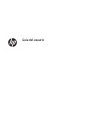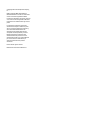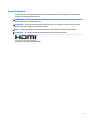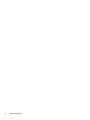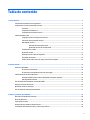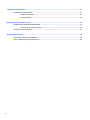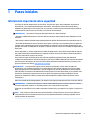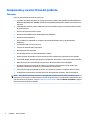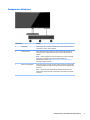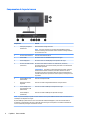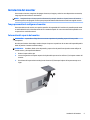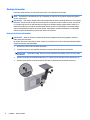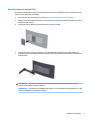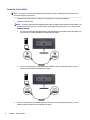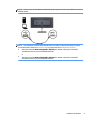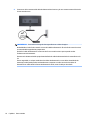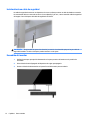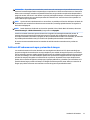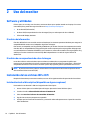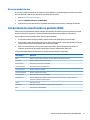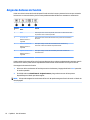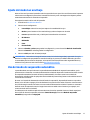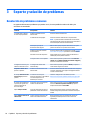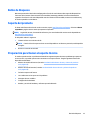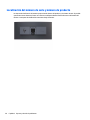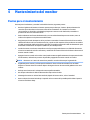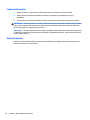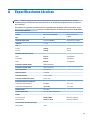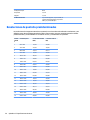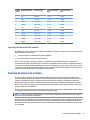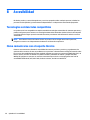HP Z38c 37.5-inch Curved Display El manual del propietario
- Categoría
- Televisores
- Tipo
- El manual del propietario

Guía del usuario

© Copyright 2017 HP Development Company,
L.P.
HDMI, el logotipo HDMI y High-Denition
Multimedia Interface son marcas comerciales o
marcas comerciales registradas de HDMI
Licensing LLC. Windows es una marca comercial
o una marca comercial registrada de Microsoft
Corporation en los Estados Unidos y/o en otros
países.
La información contenida en el presente
documento está sujeta a cambios sin previo
aviso. Las únicas garantías para productos y
servicios HP están establecidas en las
declaraciones de garantía explícitas que
acompañan a dichos productos y servicios.
Ninguna información contenida en este
documento debe interpretarse como una
garantía adicional. HP no se responsabilizará
por errores técnicos o editoriales ni por
omisiones contenidas en el presente
documento.
Primera edición: agosto de 2017
Referencia del documento: 928103-E51

Acerca de esta guía
Esta guía proporciona información sobre las características del monitor, su conguración, cómo utilizar el
software y las especicaciones técnicas.
¡ADVERTENCIA! El texto presentado de esta forma indica que, si no se siguen las instrucciones, se pueden
producir daños físicos o pérdida de la vida.
PRECAUCIÓN: El texto presentado de esta forma indica que, si no se siguen las instrucciones, se pueden
producir daños en el equipo o pérdida de información.
NOTA: El texto presentado de esta manera proporciona información importante complementaria.
SUGERENCIA: El texto presentado de esta manera proporciona sugerencias útiles.
Este producto incorpora tecnología HDMI.
iii

iv Acerca de esta guía

Tabla de contenido
1 Pasos iniciales ............................................................................................................................................... 1
Información importante sobre seguridad ............................................................................................................. 1
Componentes y características del producto ........................................................................................................ 2
Funciones ............................................................................................................................................. 2
Componentes delanteros .................................................................................................................... 3
Componentes de la parte trasera ........................................................................................................ 4
Instalación del monitor .......................................................................................................................................... 5
Tenga precaución al congurar el monitor ......................................................................................... 5
Colocación del soporte del monitor .................................................................................................... 5
Montaje del monitor ............................................................................................................................ 6
Retirada de la base del monitor ........................................................................................ 6
Ajuste del soporte de montaje VESA ................................................................................ 7
Conexión de los cables ........................................................................................................................ 8
Ajuste del monitor ............................................................................................................................. 11
Instalación de un cable de seguridad ................................................................................................ 12
Encendido del monitor ...................................................................................................................... 12
Política de HP sobre marca de agua y retención de imagen ............................................................. 13
2 Uso del monitor ........................................................................................................................................... 14
Software y utilidades ........................................................................................................................................... 14
El archivo de información .................................................................................................................. 14
El archivo de correspondencia de color de imagen .......................................................................... 14
Instalación de los archivos INF e ICM ................................................................................................................... 14
Instalación desde el disco óptico (disponible en algunas regiones) ................................................ 14
Descarga desde Internet ................................................................................................................... 15
Uso del menú de visualización en pantalla (OSD) ............................................................................................... 15
Asigna los botones de función ............................................................................................................................. 16
Ajuste del modo Luz azul baja ............................................................................................................................. 17
Uso del modo de suspensión automática ........................................................................................................... 17
3 Soporte y solución de problemas .................................................................................................................. 18
Resolución de problemas comunes ..................................................................................................................... 18
Botón de bloqueos ............................................................................................................................................... 19
Soporte del producto ........................................................................................................................................... 19
Preparación para llamar al soporte técnico ........................................................................................................ 19
Localización del número de serie y número de producto ................................................................................... 20
v

4 Mantenimiento del monitor .......................................................................................................................... 21
Pautas para el mantenimiento ............................................................................................................................ 21
Limpieza del monitor ........................................................................................................................ 22
Envío del monitor .............................................................................................................................. 22
Apéndice A Especicaciones técnicas ............................................................................................................... 23
Resoluciones de pantalla predeterminadas ....................................................................................................... 24
Introducción de modos de usuario .................................................................................................... 25
Función de ahorro de energía .............................................................................................................................. 25
Apéndice B Accesibilidad ................................................................................................................................. 26
Tecnologías asistenciales compatibles ............................................................................................................... 26
Cómo comunicarse con el soporte técnico .......................................................................................................... 26
vi

1 Pasos iniciales
Información importante sobre seguridad
Se incluye un cable de alimentación con el monitor. Si utiliza otro cable, utilice solamente una fuente de
alimentación y una conexión apropiadas para este monitor. Para obtener información sobre el cable y
adaptador de alimentación correcto para usar con el monitor, consulte la sección
Anuncio sobre el producto
suministrada en su disco óptico, si se incluye, o en el kit de documentación.
¡ADVERTENCIA! Para reducir el riesgo de descargas eléctricas o daños al equipo:
• Enchufe el cable de alimentación a una toma eléctrica de CA que usted pueda alcanzar fácilmente en todo
momento.
• Desconecte la alimentación del equipo desenchufando el cable de alimentación de la toma eléctrica de CA.
• Si el cable de alimentación tiene un enchufe de tres patas, conéctelo a una toma eléctrica de tres patas con
conexión a tierra. No desactive la pata correspondiente a la conexión a tierra del cable de alimentación, por
ejemplo conectando un adaptador de dos patas. La pata de conexión a tierra es una medida de seguridad muy
importante.
Para su seguridad, no coloque nada sobre los cables de alimentación u otros cables. Acomódelos de manera
que nadie pueda pisarlos accidentalmente ni tropezar con ellos. No tire de los cables. Cuando desenchufe el
cable de la toma de CA, cójalo por el enchufe.
Para reducir el riesgo de lesiones serias, lea la Guía de seguridad y ergonomía. Esta guía describe la
conguración apropiada de la estación de trabajo, la postura y los hábitos laborales y de salud recomendados
para los usuarios de equipos, así como información importante sobre seguridad eléctrica y mecánica. Esta
guía se encuentra en la web en http://www.hp.com/ergo.
IMPORTANTE: Para garantizar la protección del monitor y del equipo, conecte todos los cables de
alimentación y los dispositivos periféricos correspondientes (como monitor, impresora o escáner) a algún
dispositivo protector contra sobretensión, como una regleta o un sistema de alimentación ininterrumpida
(UPS). Ni todos los extensores de alimentación ofrecen protección contra sobrevoltaje; por lo que debe estar
indicado en una etiqueta que poseen este recurso. Utilice una regleta cuyo fabricante proporcione una
garantía de reemplazo por daños, de modo que pueda reemplazar el equipo si falla la protección contra
sobretensión.
Utilice los muebles de ocina apropiados y de tamaño correcto proyectados para soportar su monitor LCD HP.
¡ADVERTENCIA! Los monitores LCD que se colocan inadecuadamente sobre tocadores, librerías, estantes,
escritorios, parlantes, armarios, o carretillas pueden caer y causar lesiones corporales.
Cuide que no se interera con los cables conectados al monitor LCD y que nadie los tire, agarre o tropiece con
ellos.
NOTA: Este producto es adecuado para el entretenimiento. Coloque el monitor en un entorno luminoso
controlado para evitar la interferencia de la luz y de las supercies brillantes cercanas que puedan causar
reejos molestos de la pantalla.
Información importante sobre seguridad 1

Componentes y características del producto
Funciones
Entre las características del monitor se incluyen:
●
Curvatura de 2300r de 95,29 cm (37,5 pulg) con resolución 3840 x 1600, pantalla retroiluminada Ultra-
Wide Quad High Denition (UWQHD), además de compatibilidad de pantalla completa para resoluciones
inferiores
●
Capacidad de inclinación y buena visibilidad en posición sentada, de pie o en movimiento desde un lado
al otro del monitor
●
Recursos de ajuste de rotación y altura
●
Entrada de vídeo HDMI (interfaz multimedia de alta denición)
●
Entrada de vídeo DisplayPort
●
Puerto USB tipo C compatible con suministro de energía de hasta 65 vatios y modo alternativo
DisplayPort
●
Concentrador USB 3.0 con tres puertos
●
Conector de salida de audio (auriculares)
●
Altavoces premium integrados
●
Función Plug and Play si su sistema operativo lo admite
●
Ajustes del menú en pantalla en varios idiomas para fácil conguración y optimización de la pantalla
●
Software HP Display Assistant para ajustar la conguración del monitor y activar las funciones antirrobo
●
HDCP (Protección de contenido digital de gran ancho de banda) usada en entradas digital
●
En algunas regiones, se incluye un disco óptico con software y documentación con el monitor, que
incluye los controladores del monitor y la documentación del producto
●
Soporte de montaje VESA para jar el monitor a un dispositivo montado en la pared o brazo oscilante
●
Conguración del modo de luz azul baja para crear una imagen más relajante y menos estimulante
NOTA: Para obtener información normativa y de seguridad, consulte los Avisos sobre el producto que se
encuentran su disco óptico, si viene incluido, o en el kit de documentación. Para localizar actualizaciones de la
guía del usuario de su producto, vaya a http://www.hp.com/support. Seleccione Buscar su producto y siga las
instrucciones que aparecen en pantalla.
2 Capítulo 1 Pasos iniciales

Componentes delanteros
Componente Función
1 Botón Menú Presione para abrir el menú en pantalla, seleccionar un elemento del menú
en pantalla o cerrar el menú en pantalla.
2 Teclas de función Utilice estos botones para navegar por el menú en pantalla siguiendo los
indicadores sobre los botones que se activan cuando se abre el menú en
pantalla.
NOTA: Puede recongurar los botones de función en el menú en pantalla
para seleccionar rápidamente las operaciones utilizadas más
habitualmente. Consulte Asigna los botones de función en la página 16
para obtener más información.
3 Botón de Inicio/Apagado Pulse para encender o apagar el monitor. Cuando el monitor está encendido,
el indicador luminoso de alimentación sobre el botón de inicio/apagado está
iluminado.
NOTA: Asegúrese de que el interruptor principal de alimentación en la
parte posterior del monitor esté en la posición de encendido para encender
el monitor.
Componentes y características del producto 3

Componentes de la parte trasera
Componente Función
1 Interruptor principal de
alimentación
Desactiva toda la energía al monitor.
NOTA: Colocar el interruptor en la posición Apagado (O) hará que el
monitor se mantenga en el estado de mínimo consumo de energía mientras
no se encuentra en uso.
2 Conector de alimentación Conecta a la alimentación de CA.
3 Puerto HDMI Permite conectar un cable HDMI al dispositivo de origen.
4 Puerto DisplayPort Permite conectar un cable DisplayPort al dispositivo de origen.
5 Conector de salida de audio
(auriculares)
Permite conectar altavoces estéreo con alimentación, auriculares,
auriculares de botón, un set de auriculares y micrófono o un cable de audio
de televisión opcionales.
¡ADVERTENCIA! Para reducir el riesgo de lesiones personales, reduzca el
volumen antes de utilizar auriculares, auriculares de botón o un set de
auriculares y micrófono. Para obtener información de seguridad adicional,
consulte los Avisos sobre el producto en el disco óptico, si se incluye uno con
su producto.
6 Puertos USB tipo A (2)
(descendente)
Conecta a un dispositivo USB.
7 Ranura para cable de
seguridad
Conecta a un cable de seguridad alrededor de un objeto inmóvil.
8 Puerto USB tipo A con
carga de batería 1.2 W
(descendente)
Conecta a un cable de USB tipo A al dispositivo de origen.
9 Puerto USB tipo C
(ascendente)
Conecta a un cable de USB tipo C al dispositivo de origen.
NOTA: El puerto de USB tipo C puede funcionar también como un puerto USB ascendente cuando está conectado a
un USB tipo C del dispositivo de origen.
El puerto USB tipo C puede funcionar como una entrada de audio/vídeo DisplayPort, como una conexión USB 3.0
ascendente, o puede utilizarse para ofrecer hasta 65 vatios de energía a un dispositivo. Las salidas de alimentación
son de 5 V/12 V/20 V para lograr una salida de 15 vatios.
4 Capítulo 1 Pasos iniciales

Instalación del monitor
Para instalar el monitor, asegúrese de apagar el monitor, el equipo y todos los otros dispositivos conectados,
luego siga las instrucciones a continuación.
NOTA: Asegúrese de que el interruptor de alimentación principal, ubicado en el panel trasero del monitor,
esté en la posición de apagado. El interruptor principal de alimentación desactiva toda la energía al monitor.
Tenga precaución al congurar el monitor
Para evitar daños en el monitor, no toque la supercie de la pantalla LCD. Presión en la pantalla puede causar
no uniformidad de color o desorientación de los cristales de líquido. Si ocurre esta situación la pantalla no se
recuperará a su condición normal.
Colocación del soporte del monitor
PRECAUCIÓN: La pantalla es frágil. Procure no tocar ni presionar la pantalla; ya que si lo hace podría
estropearse.
No coloque el monitor hacia abajo cuando coloque el soporte. La presión en la curvatura de la pantalla podría
dañar el panel si el monitor está hacia abajo.
SUGERENCIA: Considere dónde coloca la pantalla, ya que tal vez el panel frontal puede causar reejos de
luz del entorno y de supercies brillantes.
1. Retire el soporte de la caja.
2. Inserte los ganchos en la parte superior de la placa del soporte en los oricios (1) en la parte trasera del
monitor.
3. Gire la base del soporte hacia arriba y hacia el monitor (2) hasta que la placa del soporte encaje en su
lugar.
Instalación del monitor 5

Montaje del monitor
El monitor puede montarse en una pared, brazo móvil, u otro dispositivo de montaje.
NOTA: Este aparato se ha diseñado para ser compatible con soportes de montaje de pared homologados
por UL- o CSA-Listed.
PRECAUCIÓN: Este monitor admite oricios de montaje VESA de 100 mm estándar del sector. Para adaptar
al monitor una solución de montaje de otros fabricantes, se requieren cuatro tornillos de 4 mm, con paso de
0,7 y longitud de 10 mm. Tornillos más largos no deben ser utilizados porque pueden dañar el monitor. Es
importante vericar que la solución de montaje del fabricante esté en conformidad con el estándar VESA y
que sea clasicada para soportar el peso del monitor. Para obtener un óptimo rendimiento, es importante
utilizar los cables de alimentación y vídeo que vienen con el monitor.
Retirada de la base del monitor
PRECAUCIÓN: Antes de comenzar a desmontar el monitor, asegúrese de que esté apagado y todos los
cables estén desconectados.
No coloque el monitor hacia abajo al retirar el soporte. La presión en la curvatura de la pantalla podría dañar
el panel si el monitor está hacia abajo.
1. Desconecte y retire todos los cables del monitor.
2. Coloque el monitor en una supercie nivelada con la parte inferior del soporte hacia arriba.
PRECAUCIÓN: La pantalla es frágil. Procure no tocar ni presionar la pantalla; ya que si lo hace podría
estropearse.
3. Presione hacia abajo en el pestillo de liberación (1) y deslice la base del soporte fuera del monitor (2).
4. Desconecte los ganchos en la parte superior del soporte y levántelo hacia fuera del monitor (3).
6 Capítulo 1 Pasos iniciales

Ajuste del soporte de montaje VESA
Se incluye con el monitor un soporte de montaje VESA para usarlo cuando je el monitor a una pared, brazo
oscilante u otro dispositivo de montaje.
1. Extracción del soporte del monitor. Consulte Retirada de la base del monitor en la página 6.
2. Coloque el soporte VESA de modo que la ranura del conector del soporte quede alineada con la ranura
del conector del monitor.
3. Presione el soporte VESA en el monitor hasta que encaje en su lugar.
4. Para jar el monitor a un brazo oscilante u otro dispositivo de montaje, inserte cuatro tornillos de
montaje en los oricios del dispositivo de montaje y dentro de los oricios para tornillos del soporte de
montaje VESA.
IMPORTANTE: Siga las instrucciones del fabricante del dispositivo de montaje cuando monte el
monitor en una pared o un brazo oscilante.
IMPORTANTE: Para obtener un rendimiento del monitor y una claridad de la pantalla óptimos, no gire
el monitor 90 grados a la orientación vertical.
Instalación del monitor 7

Conexión de los cables
NOTA: El monitor se suministra con cables seleccionados. No todos los cables que se muestran en esta
sección se incluyen con el monitor.
1. Coloque el monitor próximo a su equipo en un lugar práctico y con buena ventilación.
2. Conecte un cable de vídeo.
NOTA: El monitor determinará automáticamente cuales entradas poseen señales de vídeo válidas. Las
entradas pueden seleccionarse a través del menú en pantalla pulsando el botón Menú y seleccionando
Control de entrada.
●
Conecte un extremo del cable DisplayPort al puerto DisplayPort en la parte trasera del monitor y el
otro extremo a un puerto DisplayPort del dispositivo de origen.
●
Conecte un extremo de un cable HDMI al puerto HDMI en la parte trasera del monitor y el otro
extremo al puerto HDMI del dispositivo de origen.
3. Conecte el extremo tipo C al cable USB del puerto USB tipo C en la parte lateral del monitor, y el otro
extremo al puerto USB tipo A en el dispositivo de origen.
8 Capítulo 1 Pasos iniciales

NOTA: Debe conectar el cable USB ascendente del equipo original al monitor para habilitar los puertos
USB del monitor.
NOTA: Para congurar la fuente de entrada de vídeo con el USB-C, pulse el botón Menú en la parte
frontal del monitor, seleccione Control de entrada y luego seleccione Conguración de USB-C.
●
Seleccione la opción 3840 x 1600 @ 60 Hz + USB 2.0 para obtener una mayor frecuencia de
actualización vertical y una velocidad USB más baja.
O
●
Seleccione la opción 3840 x 1600 @ 30 Hz + USB 3.0 para obtener una mayor frecuencia de
actualización vertical y una velocidad USB más alta.
Instalación del monitor 9

4. Conecte uno de los extremos del cable de alimentación al monitor y el otro extremo a toma eléctrica de
CA con toma de tierra.
¡ADVERTENCIA! Para reducir el riesgo de descargas eléctricas o daños al equipo:
No deshabilite el enchufe de conexión a tierra del cable de alimentación. El enchufe de conexión a tierra
es una medida de seguridad muy importante.
Enchufe el cable de alimentación a una toma de CA con conexión a tierra que se pueda acceder
fácilmente en todo momento.
Desconecte la alimentación del equipo desenchufando el cable de alimentación de la toma eléctrica de
CA.
Para su seguridad, no coloque nada sobre los cables de alimentación u otros cables. Acomódelos de
manera que nadie pueda pisarlos accidentalmente ni tropezar con ellos. No tire de los cables. Al
desenchufar un cable desde la fuente de alimentación de CA, tome el cable por el enchufe.
10 Capítulo 1 Pasos iniciales

Ajuste del monitor
Puede inclinar el panel del monitor hacia delante o hacia atrás, levantarlo o bajarlo y girarlo de un lado al
otro.
Instalación del monitor 11

Instalación de un cable de seguridad
Un cable de seguridad consiste en un dispositivo de cierre con llave que tiene un cable de alambre conectado.
Un extremo del cable se conecta al escritorio (u otro objeto jo) y el otro, a esta ranura del cable de seguridad
del equipo. Cierre el bloqueo del cable de seguridad con la llave.
PRECAUCIÓN: Tenga cuidado al ajustar la inclinación, la rotación o la altura del equipo si hay un cable de
seguridad instalado. El cable o el bloqueo pueden interferir con el ajuste.
Encendido del monitor
1. Dena el interruptor principal de alimentación en la parte posterior del monitor en la posición de
encendido.
2. Pulse el botón de inicio/apagado del dispositivo de origen para apagarlo.
3. Presione el botón de alimentación en la parte frontal del monitor para encenderlo.
12 Capítulo 1 Pasos iniciales

PRECAUCIÓN: Es posible que ocurran daños como la marca de una imagen en la pantalla de monitores que
muestren la misma imagen estática en pantalla por un período de 12 horas consecutivas sin uso. Para evitar
daños como una imagen marcada en la pantalla del monitor, tenga activado una aplicación salvapantallas o
apague el monitor cuando no lo use durante un periodo prolongado de tiempo. La retención de imagen es una
condición que puede ocurrir en todas las pantallas LCD. Monitores con “marca de retención en pantalla” no
están cubiertos por la garantía HP.
NOTA: Si pulsar el botón de alimentación no surte efecto, es posible que la función de bloqueo del botón de
alimentación esté activada. Para desactivar esta característica, mantenga pulsado durante 10 segundos el
botón de inicio/apagado.
NOTA: Puede desactivar el indicador en el menú en pantalla. Pulse el botón Menú del monitor, seleccione
Control de energía > LED de alimentación y luego seleccione Apagado.
Cuando se enciende el monitor, aparece durante cinco segundos un mensaje del estado del monitor. El
mensaje muestra qué entrada es la señal activa actual, el estado de la conguración de la fuente del
interruptor automático (encendido o apagado; el valor predeterminado de fábrica es encendido), la resolución
de pantalla predeterminada actual y la resolución de pantalla predeterminada recomendada.
El monitor escanea automáticamente las entradas de señal buscando una entrada activa y utiliza esa
entrada.
Política de HP sobre marca de agua y retención de imagen
Los modelos de monitor IPS se han diseñado con tecnología de visualización IPS (in-plane switching) que
proporciona ángulos de visualización con mayor amplitud y una calidad de imagen mejorada. Los monitores
IPS son adecuados para una amplia variedad de aplicaciones de calidad de imagen avanzada. Esta tecnología
de panel, sin embargo, no es adecuada para aplicaciones que muestren imágenes inmóviles o jas durante
periodos de tiempo prolongados sin la utilización de un protector de pantalla. Estos tipos de aplicaciones
pueden incluir cámaras de vigilancia, videojuegos, logotipos publicitarios y plantillas que se visualicen en la
pantalla durante largos periodos de tiempo. Las imágenes estáticas pueden causar daños por retención de
imagen que podrían mostrarse como manchas o marcas de agua en la pantalla del monitor.
Instalación del monitor 13

2 Uso del monitor
Software y utilidades
El disco óptico, si se incluye con el monitor, contiene archivos que se pueden instalar en el equipo. Si no tiene
una unidad óptica, puede descargar los archivos en http://www.hp.com/support.
●
Un archivo INF (Información)
●
Archivos ICM (Correspondencia de color de imagen) (uno por cada espacio de color calibrado)
●
Software HP Display Assistant
El archivo de información
El archivo INF dene los recursos del monitor utilizados por los sistemas operativos Windows para asegurar la
compatibilidad del monitor con el adaptador de grácos del equipo.
Este monitor es compatible con Plug and Play de Windows y el monitor funcionará correctamente sin instalar
el archivo INF. La compatibilidad con Plug and Play del monitor requiere que la tarjeta gráca del equipo esté
en conformidad con el estándar VESA DDC2 y que el monitor se conecte directamente a la tarjeta gráca. Plug
and Play no funciona a través de conectores tipo BNC independientes o a través de cajas o búferes de
distribución.
El archivo de correspondencia de color de imagen
Los archivos ICM son archivos de datos que se utilizan en combinación con programas de grácos que
proporcionan correspondencia de colores consistente de la pantalla del monitor a la impresora, o del escáner
a la pantalla del monitor. Este archivo es activado a partir de programas grácos que admiten este recurso.
NOTA: El perl de color ICM se graba en conformidad con la especicación del formato de perl de colores
de Internacional Color Consortium (ICC).
Instalación de los archivos INF e ICM
Después de determinar que necesita actualizar, use uno de los siguientes métodos para instalar los archivos.
Instalación desde el disco óptico (disponible en algunas regiones)
Para instalar los archivos INF e ICM en el equipo desde el disco óptico:
1. Inserte el disco óptico en la unidad óptica del equipo. Aparecerá el menú del disco óptico.
2. Consulte el archivo Información del software del monitor HP.
3. Seleccione Instalar el software de controlador del monitor.
4. Siga las instrucciones que aparecen en pantalla.
5. Verique que las frecuencias de resolución y renovación adecuadas aparezcan en el panel de control de
vídeo de Windows.
14 Capítulo 2 Uso del monitor

Descarga desde Internet
Si no tiene un equipo o dispositivo de origen con una unidad óptica, puede descargar la versión más reciente
de los archivos INF e ICM del sitio web de soporte de HP para monitores.
1. Vaya a http://www.hp.com/support.
2. Seleccione Obtener software y controladores.
3. Siga las instrucciones que aparecen en pantalla para seleccionar su monitor y descargar el software.
Uso del menú de visualización en pantalla (OSD)
Utilice el menú en pantalla para ajustar la imagen de la pantalla del monitor según sus preferencias. Puede
acceder y efectuar los ajustes en el menú en pantalla utilizando los botones del marco del monitor.
Para acceder al menú en pantalla y hacer ajustes, haga lo siguiente:
1. Si el monitor todavía no está encendido, presione el botón de alimentación para encenderlo.
2. Para acceder al menú en pantalla, presione uno de los tres botones de función para activar los botones.
Luego presione el botón de menú para abrir el menú en pantalla.
3. Utilice los tres botones de función para navegar, seleccionar y ajustar las opciones del menú. Las
etiquetas de los botones en pantalla varían según el menú o submenú que esté activo.
La siguiente tabla enumera las selecciones en el menú principal del menú en pantalla.
Menú principal Descripción
Brillo Ajusta el nivel de brillo de la pantalla. El valor predeterminado de fábrica es 90 K.
Contraste Ajusta el nivel de contraste de la pantalla.
Control de color Selecciona y ajusta el color de la pantalla.
Control de entrada Selecciona la señal de entrada de vídeo.
Control de imagen Ajusta la imagen de la pantalla.
Control alimentación Ajuste la conguración de energía.
Control de menú Ajusta los controles del menú en pantalla.
Administración Ajusta la conguración de DDC/CI y hace que todos los ajustes del menú en pantalla vuelvan a la
conguración predeterminada de fábrica.
Idioma Seleccione el idioma.
Información Selecciona y muestra información importante acerca del monitor.
Salir Sale del menú en pantalla (OSD).
Uso del menú de visualización en pantalla (OSD) 15

Asigna los botones de función
Pulsar uno de los botones de función del panel frontal activa los botones y muestra los iconos por encima de
los botones. Los iconos de botón y las funciones predeterminadas de fábrica se muestran a continuación.
Element
o Botón
Función
1 Menú Presione para abrir el menú en pantalla, seleccionar un elemento del menú
en pantalla o cerrar el menú en pantalla.
2 Control de color
(Botón de función 3 -
asignable)
Presione para abrir el menú de Control del color y seleccione un elemento
del menú.
3 Modos de visualización
(Botón de función 2 -
asignable)
Pulse para navegar a través del menú de Modos de visualización y
seleccione un modo de visualización predeterminado.
4 Siguiente entrada activa
(Botón de función 1 -
asignable)
Pulse para navegar a través del menú OSD y seleccione una fuente de
entrada de vídeo.
Puede cambiar los botones de función a funciones distintas de sus valores predeterminados para que cuando
los botones se activen pueda acceder rápidamente elementos del menú utilizados con mayor frecuencia.
Para asignar los botones de función:
1. Pulse uno de los tres botones de función para activar los botones y luego pulse el botón Menú para abrir
el menú en pantalla.
2. En el OSD, seleccione Menú Control > Asignar botones y luego seleccione una de las opciones
disponibles para el botón que desee asignar.
NOTA: Solo puede reasignar los tres botones de función. No puede reasignar el botón de menú o el botón de
inicio/apagado.
16 Capítulo 2 Uso del monitor

Ajuste del modo Luz azul baja
Atenuar la luz azul que emite la pantalla reduce la exposición de sus ojos a la luz azul. Este monitor le permite
seleccionar una conguración para reducir la emisión de luz azul y crear una imagen más relajante y menos
estimulante mientras lee el contenido en la pantalla.
Para ajustar la emisión de luz azul de la pantalla:
1. Pulse el botón Modo de visualización.
2. Seleccione una conguración:
●
Luz azul baja: reduce la luz azul para mejorar la comodidad de los ojos
●
Noche: ajusta el monitor a la luz azul más baja y reduce el impacto en el sueño
●
Lectura: optimiza la luz azul y el brillo para la visualización en interiores
●
HP Enhance+
●
Multimedia
●
Fotos
●
Personalizado
3. Seleccione Guardar y volver para guardar la conguración y cerrar el menú de Modo de visualización.
Seleccione Cancelar si no desea guardar la conguración.
4. Seleccione Salir para salir del menú principal.
¡ADVERTENCIA! Para reducir el riesgo de lesiones serias, lea la Guía de seguridad y ergonomía. Esta guía
describe la conguración apropiada de la estación de trabajo, la postura y los hábitos laborales y de salud
recomendados para los usuarios de equipos, así como información importante sobre seguridad eléctrica y
mecánica. Esta guía se encuentra en la web en http://www.hp.com/ergo.
Uso del modo de suspensión automática
La pantalla admite una opción de menú en pantalla denominada Modo de suspensión automática, que le
permite activar o desactivar un estado de alimentación reducida de la pantalla. Cuando esté activado el modo
de suspensión automática (activado de forma predeterminada), el monitor entrará en un estado de
alimentación reducida cuando el equipo host emita señales de potencia baja (ausencia de señal horizontal o
vertical de sincronización).
Al entrar en el estado de alimentación reducida (modo de suspensión), la pantalla del monitor se queda en
blanco, la luz de fondo se apaga y la luz de alimentación se pone de color ámbar. El monitor consume menos
de 0,5 W de energía cuando se encuentra en este estado de alimentación reducida. El monitor se reactivará
desde el modo de suspensión cuando el equipo host envía una señal activa al monitor (por ejemplo, si el
usuario activa el ratón o el teclado).
Puede desactivar el modo de suspensión automática en el menú en pantalla. Presione el botón menú para
abrir el OSD. En el menú en pantalla, seleccione Control de energía, seleccione Modo de suspensión
automática y luego seleccione Apagado.
Ajuste del modo Luz azul baja 17

3 Soporte y solución de problemas
Resolución de problemas comunes
La siguiente tabla enumera problemas que pueden ocurrir, la causa posible de cada uno de ellos y las
soluciones recomendadas.
Problema Causa posible Solución
La pantalla está en blanco o
el vídeo está parpadeando.
El cable de alimentación está
desconectado.
Conecte el cable de alimentación.
La alimentación está apagada. Presione el botón de alimentación en el panel frontal.
NOTA: Si pulsar el botón de alimentación no surte efecto,
manténgalo pulsado durante 10 segundos para desactivar la
función de bloqueo del botón de alimentación.
El interruptor principal de
alimentación está apagado.
Dena el interruptor principal de alimentación en la parte
posterior del monitor en la posición de encendido.
El cable de vídeo está conectado
incorrectamente.
Conecte el cable de vídeo correctamente. Consulte Conexión
de los cables en la página 8 para obtener más información.
El PC está en modo de suspensión. Pulse cualquier tecla o mueva el ratón para desactivar la
utilidad que pone la pantalla en blanco.
La tarjeta de vídeo es incompatible. Abra el menú en pantalla y seleccione el menú Control de
entrada. Ajuste Cambio automático de entrada a Apagado y
seleccione manualmente la entrada.
La imagen está borrosa, poco
denida o demasiado oscura.
La conguración de brillo está
demasiado bajo.
Abra el menú en pantalla y seleccione Brillo para ajustar la
escala de brillo según sea necesario.
Comprobar cable de vídeo
aparece en pantalla.
El cable de vídeo del monitor está
desconectado.
Conecte el cable de señal de vídeo adecuado entre el equipo y
el monitor. Asegúrese que el equipo esté apagado mientras
conecta el cable de vídeo.
El mensaje Señal de entrada
fuera de rango aparece en
pantalla.
La resolución de vídeo y/o la
frecuencia de refresco se han denido
con niveles superiores a los
admitidos por el monitor.
Cambie la conguración a una admitida (consulte
Resoluciones de pantalla predeterminadas en la página 24).
El monitor está apagado pero
no parece que ingrese en un
modo de suspensión de
ahorro de energía.
El control de ahorro de energía del
monitor está desactivado.
Abra el menú en pantalla, seleccione Control de energía,
seleccione Modo de suspensión automática y ajuste la
suspensión automática en Encendida.
Aparece Bloqueo de OSD. La función de bloqueo del menú en
pantalla del monitor está activada.
Mantenga presionado el botón menú en el panel frontal
durante 10 segundos para desactivar la función de bloqueo
de OSD.
Aparece Bloqueo del tecla de
alimentación.
Se activa la función de bloqueo del
botón de encendido del monitor.
Mantenga pulsada la tecla de alimentación durante 10
segundos para desbloquear la función de la tecla de
alimentación.
18 Capítulo 3 Soporte y solución de problemas

Botón de bloqueos
Mantener presionado el botón de inicio/apagado o el botón de menú durante diez segundos bloqueará las
funciones de los botones. Para restaurar la funcionalidad, mantenga pulsados los botones durante diez
segundos. Esta función solo estará disponible cuando el monitor esté encendido, muestre una señal activa y
el menú en pantalla no esté abierto.
Soporte del producto
Si desea más información sobre el uso de su monitor, vaya a http://www.hp.com/support. Seleccione Buscar
su producto
y siga las instrucciones que aparecen en pantalla.
NOTA: La guía del usuario, el material de referencia y los controladores del monitor están disponibles en
http://www.hp.com/support.
En ella podrá realizar lo siguiente:
●
Chatear en línea con un técnico de HP
NOTA: Cuando el chat de soporte técnico no está disponible en un idioma en particular, está disponible
en inglés.
●
Buscar un centro de servicio HP
Preparación para llamar al soporte técnico
Si usted no puede resolver un problema utilizando las sugerencias para solucionar problemas que aparecen
en esta sección, es posible que necesite comunicarse con soporte técnico. Tenga la siguiente información
disponible cuando llame:
●
Número de modelo del monitor (consulte Localización del número de serie y número de producto
en la página 20)
●
Número de serie del monitor (consulte Localización del número de serie y número de producto
en la página 20)
●
Fecha de compra en la factura
●
Las condiciones en las que ocurrió el problema
●
Mensajes de error recibidos
●
Conguración de hardware
●
Nombre y versión de hardware y software que está utilizando
Botón de bloqueos 19

Localización del número de serie y número de producto
La etiqueta de clasicación del monitor proporciona el número del producto y el número de serie. Es posible
que necesite estos números al entrar en contacto con HP para obtener información acerca del modelo del
monitor. La etiqueta de clasicación se encuentra bajo el monitor.
20 Capítulo 3 Soporte y solución de problemas

4 Mantenimiento del monitor
Pautas para el mantenimiento
Para mejorar el rendimiento y extender la vida útil del monitor, siga estas pautas:
●
No abra el gabinete del monitor ni intente reparar este producto por sí mismo. Ajuste solamente los
controles que se describen en las instrucciones de funcionamiento. Si el monitor no funciona
correctamente, se ha caído o se ha dañado, póngase en contacto con el distribuidor, revendedor o
proveedor de servicios autorizado de HP.
●
Utilice solamente una fuente de alimentación y una conexión adecuadas para este monitor, como se
indica en la etiqueta o en la placa trasera del monitor.
●
Asegúrese que el total de amperios de los productos conectados a la toma eléctrica de CA no exceda la
clasicación eléctrica de la toma eléctrica de CA, y que el total de amperios de los productos conectados
al cable no exceda la clasicación eléctrica del cable. Consulte la etiqueta del cable de alimentación para
determinar la clasicación de amperios (AMPS o A) de cada dispositivo.
●
Instale el monitor cerca de una toma eléctrica de CA para que pueda alcanzar con facilidad. Desconecte
el monitor tomando el enchufe con rmeza y retirándolo de la toma eléctrica de CA. Nunca desconecte el
monitor tirando el cable.
●
Apague el monitor cuando no lo utilice. Usted puede aumentar signicativamente la expectativa de vida
útil del monitor, utilizando un protector de pantalla y apagando el monitor cuando no lo utilice.
NOTA: Monitores con “marca de retención en pantalla” no están cubiertos por la garantía HP.
●
El gabinete posee ranuras y oricios para la ventilación. Estos oricios de ventilación no se deben
bloquear ni obstruir. Nunca introduzca objetos de ninguna clase en las ranuras del gabinete ni en otros
oricios.
●
No deje caer el monitor ni lo coloque sobre una supercie inestable.
●
No coloque nada sobre el cable de alimentación. Ni pise sobre el cable.
●
Mantenga el monitor en un área bien ventilada, alejado del exceso de luz, calor o humedad.
●
Nunca coloque el monitor hacia abajo. La presión en la curvatura de la pantalla podría dañar el panel si
el monitor está hacia abajo.
Pautas para el mantenimiento 21

Limpieza del monitor
1. Apague el monitor y desconecte el cable de alimentación de la parte trasera de la unidad.
2. Elimine el polvo del monitor limpiando la pantalla y su gabinete con un paño limpio, suave y
antiestático.
3. Para situaciones más difíciles de limpieza, utilice una mezcla de 50/50 de agua y alcohol isopropílico.
PRECAUCIÓN: Rocíe el limpiador en un paño y utilícelo para limpiar suavemente la supercie de la pantalla.
Nunca rocíe el limpiador directamente en la supercie de la pantalla. Es posible que se derrame detrás del
panel frontal y dañe los componentes electrónicos.
PRECAUCIÓN: No utilice limpiadores que contengan materiales a base de petróleo como benceno, diluyente,
o cualquier otra sustancia volátil para limpiar la pantalla o el gabinete del monitor. Estos productos químicos
pueden dañar el monitor.
Envío del monitor
Guarde la caja de embalaje original en un área de almacenamiento. Es posible que la necesite para mover o
transportar el monitor en otra ocasión.
22 Capítulo 4 Mantenimiento del monitor

A Especicaciones técnicas
NOTA: Todas las especicaciones relativas al rendimiento representan las especicaciones normales
suministradas por los fabricantes de componentes de HP; el rendimiento real puede variar en un valor más
alto o más bajo.
Para obtener las especicaciones más recientes o especicaciones adicionales sobre este producto, vaya a
http://www.hp.com/go/quickspecs/ y busque su modelo especíco de monitor para encontrar las QuickSpecs
de su modelo especíco.
Pantalla
Tipo
Pantalla ancha de 95,29 cm
IPS
Pantalla ancha de 37,5
pulgadas
Tamaño de imagen visible Diagonal de 95,29 cm Diagonal de 37,5 pulgadas
Inclinación – 5° a 20°
Peso
Sin base
Con base
10,00 Kg
14,00 Kg
20,26 lb
30,83 lb
Dimensiones (incluido el soporte)
Altura
Profundidad
Ancho
55,87 cm
24,80 cm
89,55 cm
22,00 pulgadas
9,76 pulgadas
35,26 pulgadas
Resolución de grácos máxima 3840 x 1600 (60 Hz)
Resolución de grácos óptima 3840 x 1600 (60 Hz)
Espacio entre puntos 0,23 x 0,23 mm
Píxeles por pulgada 110,93 PPI
Frecuencia horizontal 27 kHz a 130 kHz
Frecuencia de actualización vertical 24 Hz a 76 Hz
Requisitos de temperatura ambiental:
Temperatura de funcionamiento
Temperatura de almacenamiento
5 °C a 35 °C
-20 °C a 60 °C
41 °F a 95 °F
-4 °F a 140 °F
Humedad relativa 20% a 80%
Fuente de alimentación 100 V CA a 240 V CA 50/60 Hz 2 A
Altitud:
En funcionamiento
Almacenamiento
De 0 m a 5.000 m
De 0 m a 12.192 m
De 0 pies a 16.400 pies
De 0 pies a 40.000 pies
Consumo medido de consumo de energía:
Plena potencia 195 W
23

Conguración típica
Suspensión
Apagado
80 W
<0,5 W
<0,3 W
Terminal de entrada Un puerto DisplayPort, un puerto HDMI, un
conector de audio analógico, tres puertos
USB 3 y un puerto USB tipo C
Resoluciones de pantalla predeterminadas
Las resoluciones de imagen enumeradas a continuación son los modos más utilizados comúnmente y son
denidos como valores predeterminados de fábrica. Este monitor reconoce automáticamente los modos
predeterminados y serán exhibidos en el tamaño correcto y centralizados en la pantalla.
Predete
rminad
o
Formato de píxel Frecuencia horizontal
(kHz)
Frecuencia vertical
(Hz)
1 640 × 480 31,469 59,940
2 720 × 400 31,469 70,087
3 800 × 600 37,879 60,317
4 720 × 480 31,469 59,940
5 1024 × 768 48,363 60,004
6 1280 × 720 45,000 60,000
7 1280 × 1024 63,981 60,020
8 1440 × 900 55,935 59,887
9 1600 × 900 60,000 60,000
10 1600 × 1200 75,000 60,000
11 1680 × 1050 65,290 59,954
12 1920 × 1080 67,500 60,000
13 1920 × 1200 74,038 59,950
14 1920 × 1200 74,556 59,885
15 2560 × 1440 88,787 59,951
16 2560 × 1600 98,713 59,972
17 3840 × 1600 98,760 60,000
18 3840 × 1600 48,689 29,999
19 2560 × 1080 66,000 60,000
24 Apéndice A Especicaciones técnicas

Predete
rminad
o
Nombre del intervalo Formato de píxel Frecuencia horizontal
(kHz)
Frecuencia vertical
(Hz)
1 480i 720 × 480 15,734 59,940
2 480p 720 × 480 31,469 59,940
3 720p60 1280 × 720 45,000 60,000
4 1080i60 1920 × 1080 33,750 60,000
5 576i 720 × 576 15,625 50,000
6 576p 720 × 576 31,250 50,000
7 720p50 1280 × 720 37,500 50,000
8 1080i50 1920 × 1080 28,125 50,000
9 1080p60 1920 × 1080 67,500 60,000
10 1080p50 1920 × 1080 56,250 50,000
Introducción de modos de usuario
Es posible que la señal controladora de vídeo ocasionalmente requiera un modo que no esté predeterminado
bajo las siguientes condiciones:
●
No está utilizando un adaptador de grácos estándar.
●
No está utilizando un modo predeterminado.
Si esto ocurre, puede que tenga que reajustar los parámetros de la pantalla del monitor, utilizando la
visualización en pantalla. Puede efectuar sus cambios en cualquiera de estos modos y se pueden guardar en
la memoria. El monitor guarda automáticamente la nueva conguración, y luego reconoce el nuevo modo tal
como lo hace un modo predeterminado. Además de los modos predeterminados de fábrica, hay al menos 10
modos de usuario que pueden ser introducidos y almacenados.
Función de ahorro de energía
El monitor admite un estado de energía reducida. Habrá que ingresar el estado de energía reducida si el
monitor detecta la ausencia de señal de sincronización horizontal o vertical. Al detectar la ausencia de estas
señales, la pantalla del monitor se queda en blanco, la luz de fondo se apaga y el indicador luminoso de
alimentación se pone en ámbar. Cuando el monitor se encuentra en el estado de energía reducida, utilizará
menos de 0,5 vatios de energía. Hay un breve período de calentamiento antes de que el monitor vuelva a su
estado normal de funcionamiento.
Consulte el manual del equipo para obtener más instrucciones acerca de la conguración del modo de ahorro
de energía (a veces llamados recursos de administración de energía).
NOTA: El recurso de ahorro de energía anterior solo funciona cuando el monitor está conectado a equipos
que tienen recursos de ahorro de energía.
Al seleccionar las conguraciones en la utilidad de ahorro de energía del monitor, también puede programarlo
para pasar al estado de energía reducida en un momento predeterminado. Cuando la utilidad de ahorro de
energía del monitor hace que éste pase al estado de alimentación reducida, la luz de alimentación parpadea
en color ámbar.
Función de ahorro de energía 25

B Accesibilidad
HP diseña, produce y comercializa productos y servicios que puede utilizar cualquier persona, incluidas las
personas con discapacidad, ya sea de manera independiente o con dispositivos asistenciales apropiados.
Tecnologías asistenciales compatibles
Los productos HP son compatibles una amplia variedad de tecnologías asistenciales de sistemas operativos y
pueden congurarse para funcionar con tecnologías asistenciales adicionales. Utilice la función de búsqueda
en su dispositivo de origen que está conectado al monitor para obtener más información sobre los recursos
asistenciales.
NOTA: Para obtener información adicional sobre un producto de tecnología asistencial en particular,
póngase en contacto con el departamento de Atención al Cliente de ese producto.
Cómo comunicarse con el soporte técnico
Estamos constantemente renando la accesibilidad de nuestros productos y servicios, y agradecemos las
opiniones de los usuarios. Si tiene un problema con un producto o desearía hacernos llegar información sobre
los recursos de accesibilidad que le hayan ayudado, póngase en contacto con nosotros al (888) 259-5707, de
lunes a viernes, de 6:00 a 21:00 GMT-6. Si padece sordera o problemas de audición y emplea TRS/VRS/
WebCapTel, póngase en contacto con nosotros si necesita soporte técnico o tiene preguntas acerca de la
accesibilidad llamando al (877) 656-7058, de lunes a viernes, de 6:00 a 21:00 GMT-6.
26 Apéndice B Accesibilidad
-
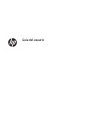 1
1
-
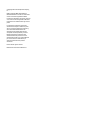 2
2
-
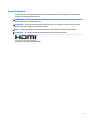 3
3
-
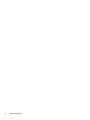 4
4
-
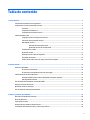 5
5
-
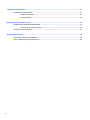 6
6
-
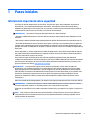 7
7
-
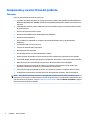 8
8
-
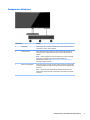 9
9
-
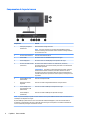 10
10
-
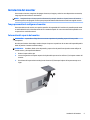 11
11
-
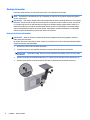 12
12
-
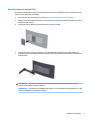 13
13
-
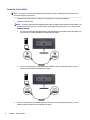 14
14
-
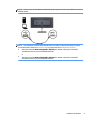 15
15
-
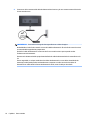 16
16
-
 17
17
-
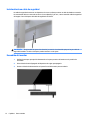 18
18
-
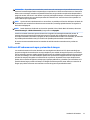 19
19
-
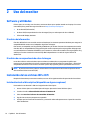 20
20
-
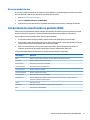 21
21
-
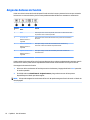 22
22
-
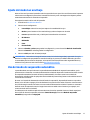 23
23
-
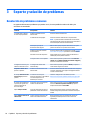 24
24
-
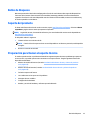 25
25
-
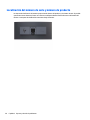 26
26
-
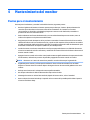 27
27
-
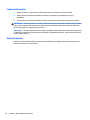 28
28
-
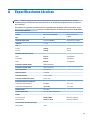 29
29
-
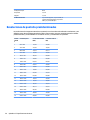 30
30
-
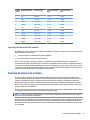 31
31
-
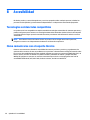 32
32
HP Z38c 37.5-inch Curved Display El manual del propietario
- Categoría
- Televisores
- Tipo
- El manual del propietario
Artículos relacionados
-
HP ENVY 27s 27-inch Display Manual de usuario
-
HP EliteDisplay S340c 34-inch Curved Monitor Manual de usuario
-
HP ZBook 15 G5 Base Model Mobile Workstation Manual de usuario
-
HP EliteDisplay E243m 23.8-inch Monitor Manual de usuario
-
HP ENVY 34 34-inch Display Manual de usuario
-
HP ENVY 24 23.8-inch Display Manual de usuario
-
HP EliteDisplay S240n 23.8-inch Micro Edge Monitor Manual de usuario
-
HP Z24nf G2 23.8-inch Display El manual del propietario
-
HP EliteDisplay E233 23-inch Monitor Head Only Manual de usuario
-
HP Pavilion 27 27-inch Display El manual del propietario